剪映视频封面在哪里设置 |
您所在的位置:网站首页 › 电脑版剪映能不能防抖视频 › 剪映视频封面在哪里设置 |
剪映视频封面在哪里设置
|
我们在观看各种视频时,在视频开头基本上都会有一个封面,有的还会在封面中显示视频的标题等内容。在剪映中编辑视频封面时,我们可以对视频封面进行裁剪,添加标题文字等操作,如果有需要我们也可以直接点击使用封面模板,使用起来是非常简单方便的。如果我们需要在电脑版剪映中设置想要的视频封面,小伙伴们知道在哪里进行设置,具体该如何进行设置吗,其实我们只需要在剪映剪辑界面的时间轨左侧点击“封面”按钮就可以在打开的窗口中进行详细的设计了。后续在导出视频时可以在导出窗口左上方看到封面的预览效果。接下来,小编就来和小伙伴们分享具体的操作步骤了,有需要或者是感兴趣的小伙伴们快来和小编一起往下看看吧! 操作步骤第一步:点击进入电脑版剪映剪辑界面; 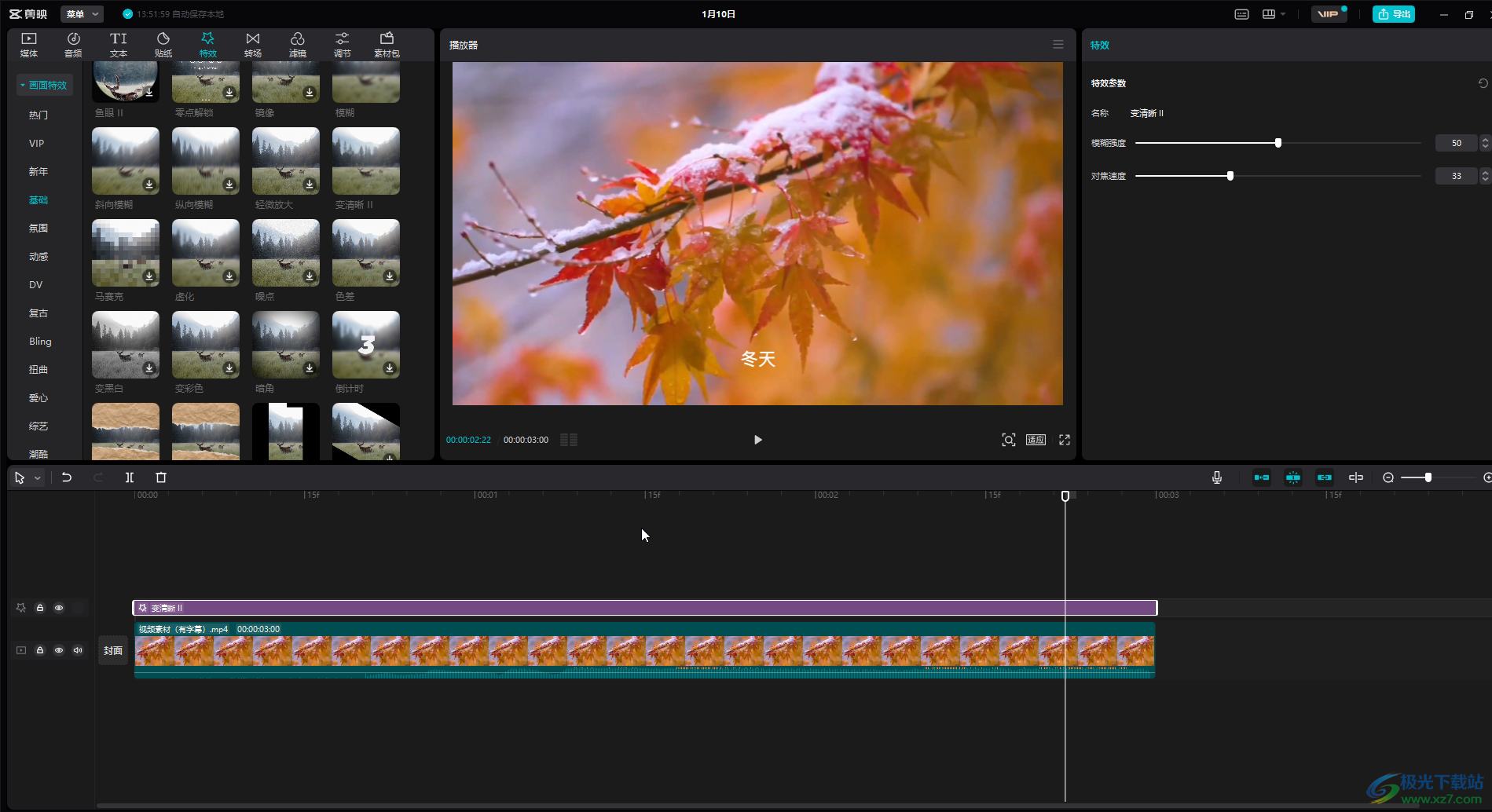 第二步:在界面下方时间轨左侧点击如图所示的“封面”按钮; 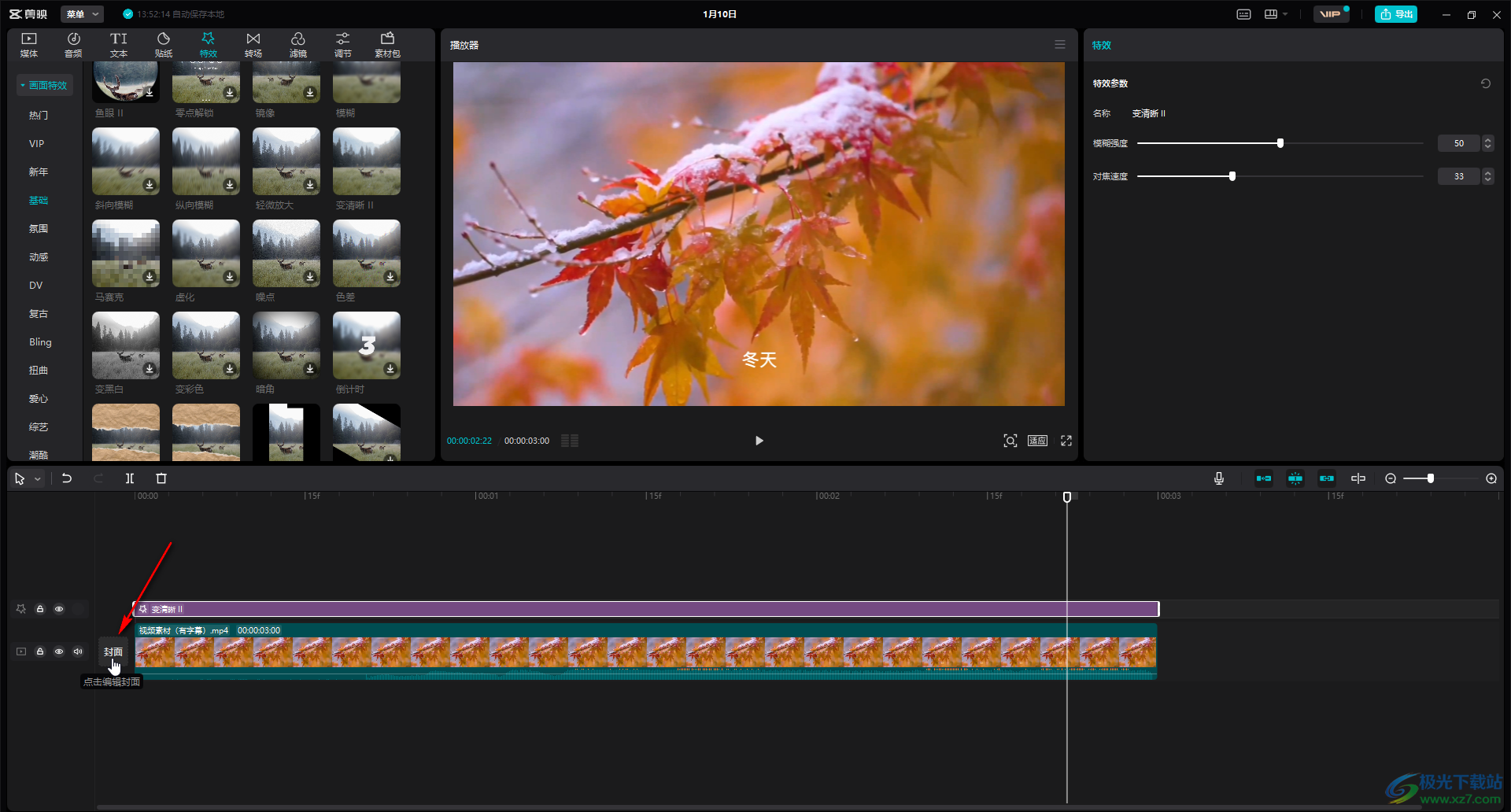 第三步:在打开的“封面选择”窗口中可以选择视频帧,也就是选择视频中某个画面作为封面,然后点击“去编辑”按钮就可以进行详细的编辑操作了; 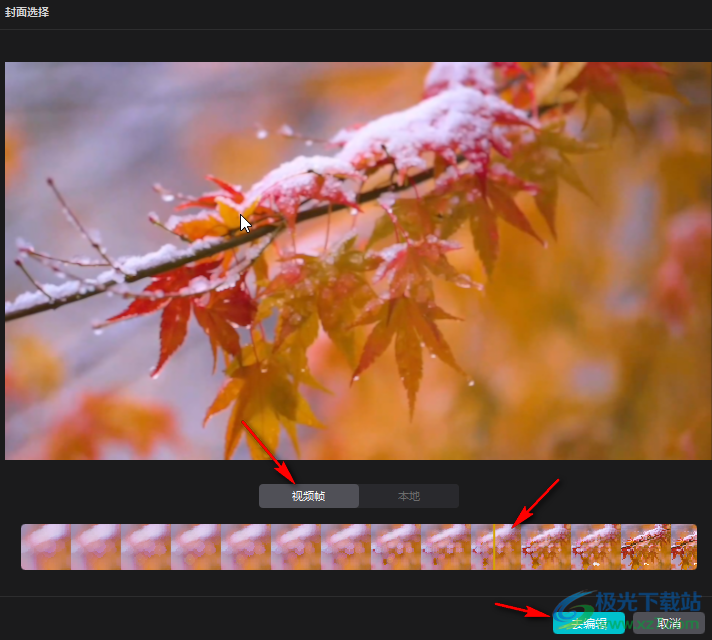 第四步:我们也可以点击切换到“本地”栏后,导入其他图片作为封面; 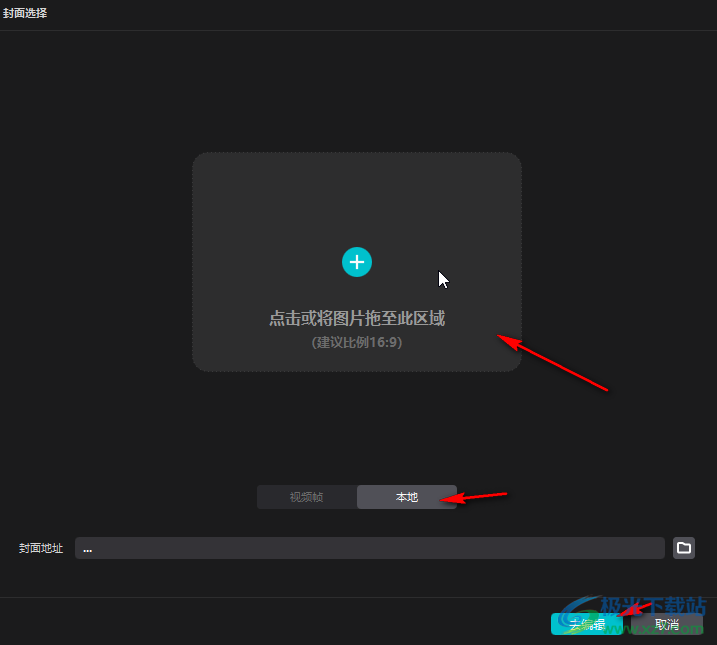 第五步:导入想要的封面图片后,可以点击进行裁剪,然后点击“去编辑”; 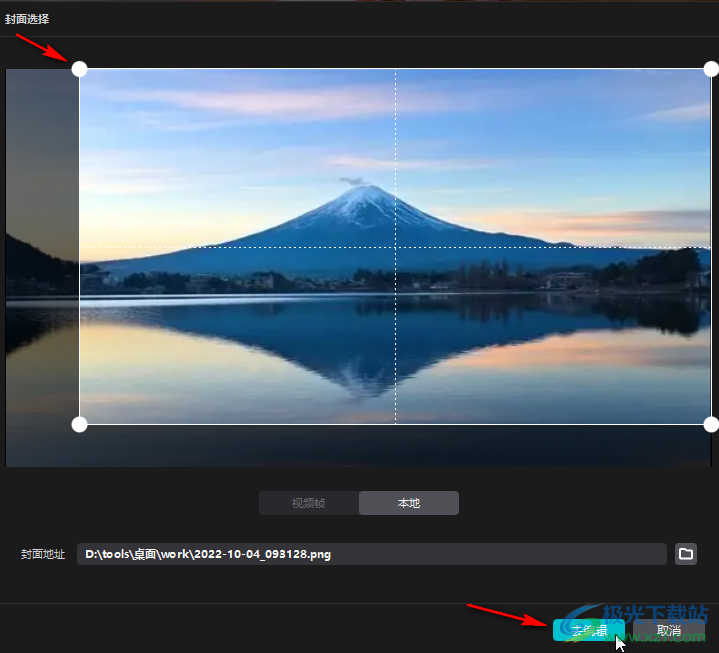 第六步:进入“封面设计”窗口后,可以在左侧点击模板或者文本按钮,为视频封面添加标题文字,比如我们这里选择一个模板文字,在界面右侧可以点击修改文字内容,设置文字的字体字号等参数,然后点击右下角的“完成设置”按钮就可以成功应用封面了。 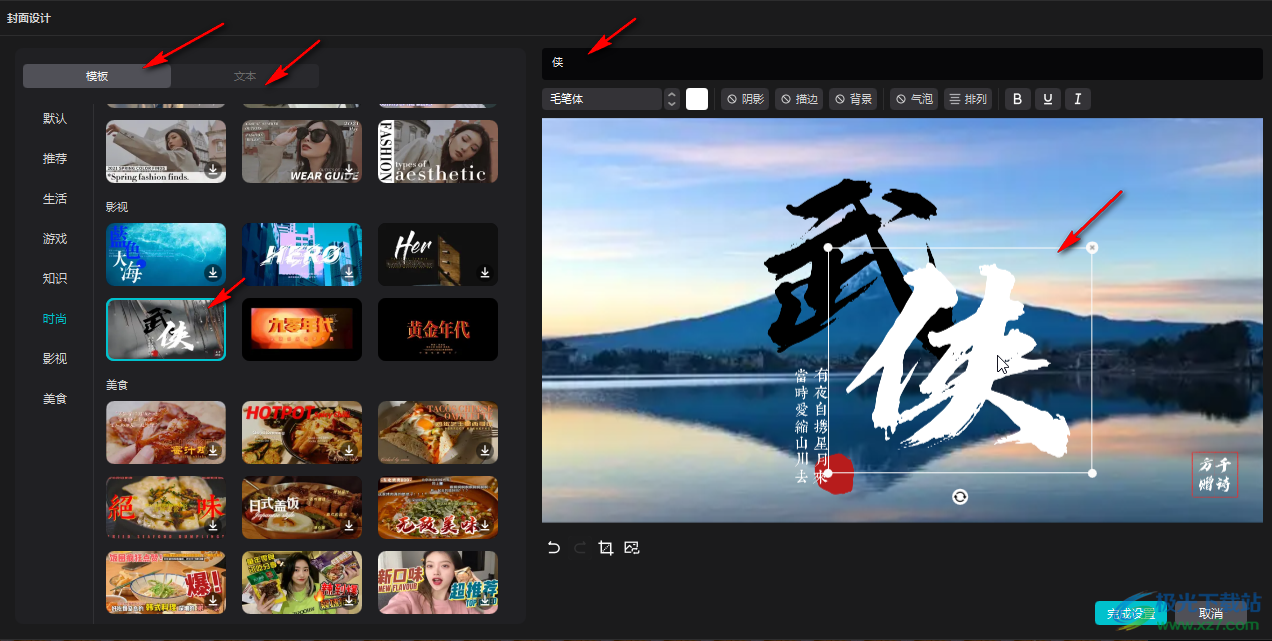 以上就是电脑版剪映中设置视频封面的方法教程的全部内容了。小编建议小伙伴们在剪辑视频时都专门进行视频封面的设置,如果我们不进行设置,系统会自动选择一张视频帧画面作为封面,而且进行保存后封面还会存在编号的情况。如果我们点击“封面”按钮进行相应的自定义设置后,就不会出现这样的情况了,小伙伴们可以按需进行操作。  剪映windows版本 大小:345.96 MB版本:v2.8.5.7988 pc最新版环境:WinAll, WinXP, Win7, Win10 进入下载 |
【本文地址】
今日新闻 |
推荐新闻 |